 Calendar (Календар)
Calendar (Календар)
С Calendar (Календар) никога няма да пропуснете среща. Следете натоварения си график, като създавате множество календари и управлявате всички тях на едно място.
Създаване на събития. Щракнете ![]() , за да добавите ново събитие, или щракнете някъде в някой ден. За да поканите някого, щракнете два пъти събитието, щракнете секцията Add Invitees (Добавяне на поканени) и след това въведете електронен адрес. Calendar (Календар) ви позволява да разберете, когато поканените отговорят.
, за да добавите ново събитие, или щракнете някъде в някой ден. За да поканите някого, щракнете два пъти събитието, щракнете секцията Add Invitees (Добавяне на поканени) и след това въведете електронен адрес. Calendar (Календар) ви позволява да разберете, когато поканените отговорят.
Попитай Siri. Кажете нещо като: „Set up a meeting with Mark at nine in the morning“ („Направи среща с Марк в девет сутринта“).
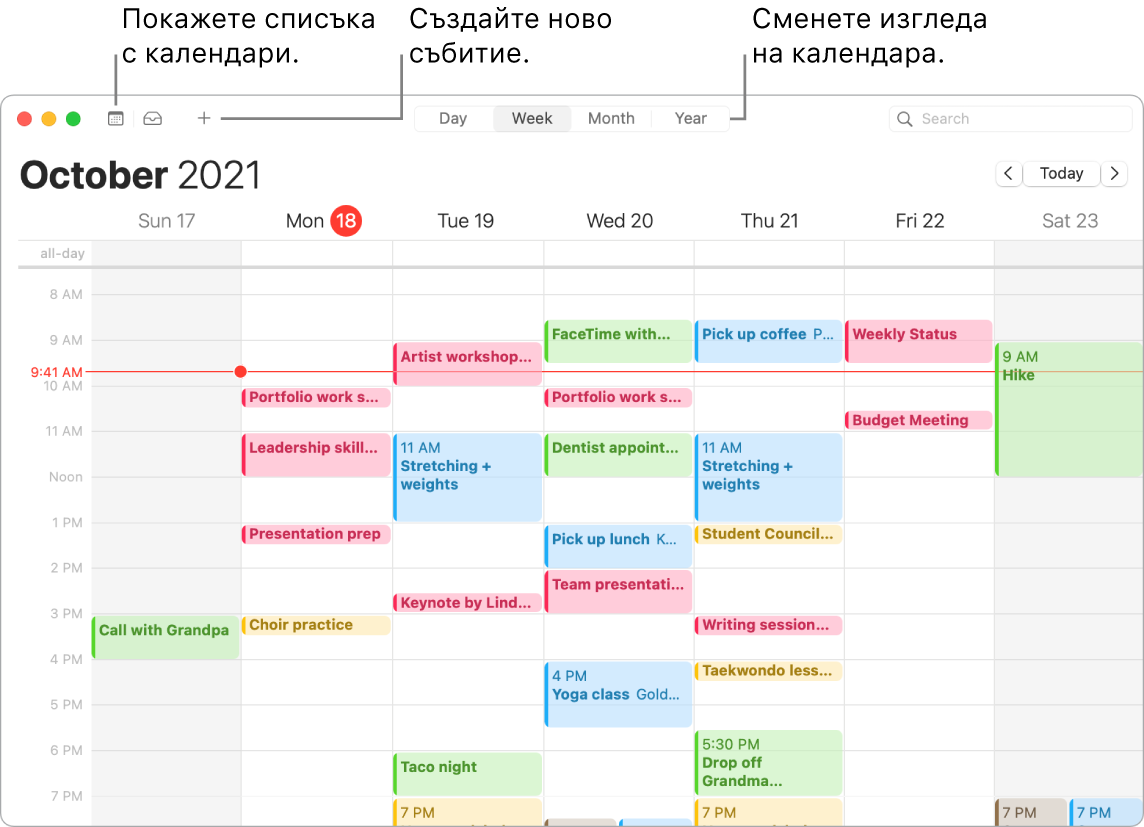
Съвет: Ако добавите местоположение към някое събитие, Calendar (Календар) ви показва карта, очаквано време за пътуване и час на тръгване и дори и прогноза за времето.
Календар за всяка част от вашия живот. Създайте отделни календари, например за дома, за работата и за училището—всеки със свой собствен цвят. Изберете File > New Calendar, (Файл > Нов календар), за да създадете календар, след това щракнете, като задържите клавиша Control, върху всеки календар, за да изберете нов цвят.
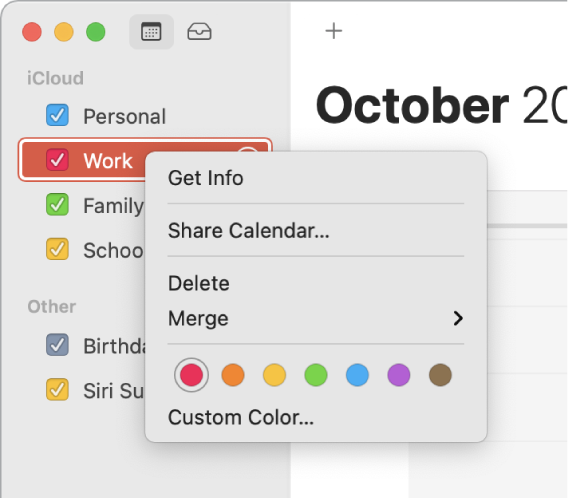
Можете да видите всички ваши календари или само няколко. Щракнете бутона Calendars (Календари), за да видите всички ваши календари; щракнете онези, които искате да видите в прозореца.
Споделяйте на всички ваши устройства и с други хора. Когато сте влезли в iCloud, вашите календари се поддържат актуални на всички ваши компютри Macintosh, iOS устройства, iPadOS устройства и Apple Watch, на които сте влезли с един и същи идентификатор Apple ID. Можете да споделяте календарите и с други потребители в iCloud.
Използвайте лентата Touch Bar на вашия 13-инчов MacBook Pro. Докоснете бутона Today (Днес), за да видите или редактирате събитята за днешния ден, или използвайте плъзгача, за да изберете месец—в миналото или в бъдещето.

Изберете събитие от вашия календар и докосвайте бутоните, за да определите календара за събитието, да получите детайли за събитието, да редактирате времето или мястото и да добавите или изтриете поканени.

Научете повече. Вижте Calendar User Guide (Ръководство на потребителя за Календар).